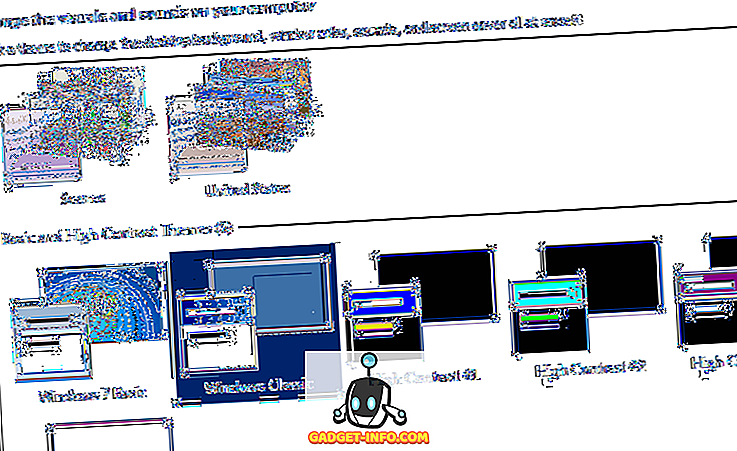Android 5.0 Lollipop est de loin le plus gros changement apporté à Android depuis sa création. Il a mis au point une refonte visuelle sous la forme de Material Design. Il s’agit de la tentative de Google d’unifier le design et l’expérience de tous ses produits. Bien que les changements visuels aient été les plus remarquables, Google a également apporté un certain nombre d'améliorations internes à la plateforme, telles que le projet Volta pour l'optimisation de la batterie et la préparation d'Android pour les SoC x 64.
Bien que la plupart des modifications internes passent inaperçues, il existe quelques modifications peu volumineuses et ordonnées dans l'ensemble du système d'exploitation. Dans cet article, nous allons examiner 9 astuces de Lollipop que tous les utilisateurs devraient connaître.
9 meilleures astuces Lollipop Android 5.0 que vous ne saviez pas
1. Oeuf de Pâques en sucette
Nous aimons tous les œufs de Pâques dans chaque révision d’Android, et il en va de même pour Lollipop. Rendez-vous sur l'application Paramètres et appuyez sur À propos du téléphone. Appuyez plusieurs fois sur le numéro de version Android . Vous serez accueilli comme prévu par une sucette.
Tapez dessus quelques fois de plus et maintenant vous jouez à Flappy Android? Nous avons tous tellement aimé Flappy Bird que Google l'a intégré directement dans le système.

2. Rechercher dans les paramètres
C'était une fonctionnalité attendue depuis longtemps. Bien qu'Android soit assez simple avec ses offres, il peut être un peu pénible pour les nouveaux utilisateurs de la contourner, en particulier avec les paramètres de l'application. Certaines des configurations les plus essentielles peuvent parfois être enterrées dans les options infinies, et il est frustrant de les trouver, et cela change avec Lollipop. Vous pouvez directement appuyer sur l' icône de recherche pour rechercher les options dans l'application des paramètres.

3. lampe de poche intégrée
Avant Lollipop, vous deviez installer une application tierce, mais plus maintenant. Vous avez accès à la bascule lampe de poche directement à partir des paramètres rapides.

4. Comptes invités
Les comptes invités étaient une fonctionnalité ajoutée dans JellyBean 4.3, mais l’ajout d’un compte invité n’était pas aussi intuitif que sur Lollipop. Sur Android 5.0, déroulez le panneau de notification et appuyez sur l’image de votre compte pour afficher le menu Utilisateurs. Ici, vous pouvez ajouter un nouveau compte ou basculer sur un compte invité. Vous pouvez également basculer d'un compte à l'autre en appuyant longuement sur le bouton d'alimentation et en sélectionnant le compte auquel vous souhaitez basculer.


5. Personnaliser les notifications
Les notifications ne sont pas nouvelles pour Android. Mais sur Lollipop, les notifications sont suralimentées. Sur sucette, vous recevez les notifications directement sur votre écran de verrouillage et vous pouvez même voir le contenu des notifications à partir de l'écran de verrouillage lui-même. Vous pouvez agir sur eux en les tapotant deux fois ou les renvoyer en les balayant. Mais parfois, vous ne voulez pas que des messages ou des courriels cruciaux apparaissent sur l'écran verrouillé. Dans ce cas, vous pouvez vous rendre dans Paramètres et appuyer sur Sons et notification, puis appuyer sur Lorsque l'appareil est verrouillé et appuyer sur Masquer le contenu des notifications sensibles . En activant l'option "Masquer le contenu de notification sensible", le contenu de votre notification reste maintenant masqué.
En dehors de cela, vous pouvez également modifier les autorisations de notification application par application. Appuyez sur Notifications de l'application, puis sur l'application dont vous souhaitez modifier la priorité en matière de notifications. Vous pouvez soit bloquer les notifications complètement, soit les hiérarchiser, afin qu'elles soient toujours au premier plan.

6. Épinglage d'écran
C'est un scénario courant lors de l'utilisation de votre téléphone Android. Vous appréciez peut-être votre clip YouTube préféré et vous appuyez accidentellement sur le bouton d'accueil. Votre expérience est interrompue. Pour éviter cela, la fonction d'épinglage d'écran entre en jeu.
Allez dans les paramètres et appuyez sur la sécurité . Activer l' écran Pinning.

Maintenant, appuyez sur le bouton des applications récentes et vous verrez une icône Épingle en bas. Tapez dessus et maintenant, peu importe ce que vous touchez, l'écran reste épinglé à l'écran, évitant ainsi toute interaction accidentelle.

Détacher. Appuyez et maintenez le bouton de retour et le bouton des applications récentes ensemble.
7. Notifications prioritaires
Lors de la mise à jour de Lollipop, le premier ajout que vous avez peut-être rencontré sur le curseur de volume est «notifications de priorité». Il s’agit du mode «Ne pas déranger» pour Android, qui est similaire à la mise en oeuvre de Motorola Alert par Google, qui désactive temporairement toutes les notifications ou permet uniquement à vos contacts suivis d’être dépassés.
En termes simples, en mode prioritaire, votre téléphone émettra un bip / sonnerie uniquement lorsqu'un contact spécifié (en tête de liste) vous interpelle. Dans toutes les autres situations, il restera silencieux. Si vous sélectionnez « Aucun», vous ne recevrez aucune notification, «Même pour vos alarmes».
Vous pouvez activer le mode priorité en appuyant sur les boutons de volume, puis en appuyant sur l'icône de démarrage. L'icône de démarrage sur la barre d'état indique que le mode prioritaire est actif. vous pouvez même spécifier le type d'interruption que vous souhaitez autoriser. Bien que ce soit une fonctionnalité très pratique, il peut être un peu difficile pour les nouveaux utilisateurs de se familiariser avec la configuration.

8. Économiseur de batterie incorporé
Tout le monde aime son téléphone et de toute évidence, il veut l'utiliser. Mais nous n'aimons pas que notre téléphone soit à 20%. L'économiseur de batterie de Lollipop est activé lorsque votre téléphone atteint 15% et arrête l'animation des processus en arrière-plan, vous offrant une durée de vie prolongée allant jusqu'à 90 minutes. Vous avez deux options pour le seuil de batterie qui est 5% et 15%. Toutefois, sur les téléphones Nexus, vous pouvez activer manuellement le mode d'économie de batterie pour éviter que la batterie ne s'épuise rapidement.

9. Smart Lock
En moyenne, un utilisateur typique d'Android déverrouille son appareil environ 110 fois par jour. Bien que cela offre une sécurité mais cela fait perdre beaucoup de temps. La fonction de verrouillage intelligent de Lollipop détecte si le téléphone est dans votre poche ou dans votre sac et le laisse déverrouillé pour vous. Il le fait en utilisant l'accéléromètre. Une fois que vous l'avez installé et que l'appareil ne bouge plus, il se verrouille à nouveau. Il en va de même si il est connecté à un appareil Bluetooth de confiance, tant que votre appareil est connecté à votre smartwatch ou à votre PC (un appareil de confiance), l'écran de verrouillage sera désactivé et s'il n'est pas connecté, il sera réactivé.

Voici donc quelques-uns des trucs et astuces les plus utiles de Lollipop. Si vous connaissez d'autres astuces utiles, faites-le nous savoir dans la section commentaires.